どのコンピュータシステムでも、ほとんどの人がやりたいことの1つは、自分の好みに合わせてコンピュータをカスタマイズすることです。 これを行うには多くの方法がありますが、それは人によって異なります。 一般的なカスタマイズの選択肢は、デスクトップの背景です。 あなたは定期的にあなたのコンピュータのデスクトップを見て、そこに素敵な写真を持っていることはあなたの顔に笑顔をもたらすのを助けることができます。 あなたはあなたにインスピレーションを与えたり、素晴らしい休日を思い出させたり、美しい風景を見せたり、あなたの愛する人を特集したりする何かを使いたいかもしれません。
Linux Mintをオペレーティングシステムとして使用している場合は、多数のデスクトップの背景がプリインストールされていることがわかります。 スーパーキーを押して「背景」と入力すると、それらを確認できます。
ヒント:Linuxでは、商標上の理由から、「Windows」キーまたはAppleの「Command」キーを「Super」と呼んでいます。 デフォルトでは、Windowsまたはコマンドキーはスーパーキーとして解釈されます。

背景選択画面が表示されたら、プリインストールされているLinuxMintの背景画像から選択できます。 「LinuxMint」セクションには11のブランドオプションがあり、「Ulyana」セクションには22のブランドなしの高解像度写真があります。
独自のカスタム背景画像を使用するには、「画像」セクションを使用するか、別のフォルダをインポートする必要があります。 「画像」を使用すると、ユーザーの画像ディレクトリにある画像を閲覧できます。 写真をクリックするだけで、デスクトップの背景として設定できます。
ヒント:[写真]セクションでは、写真ディレクトリからのみ画像を取得します。 Picturesディレクトリ内のどのフォルダでも再帰的には表示されません。
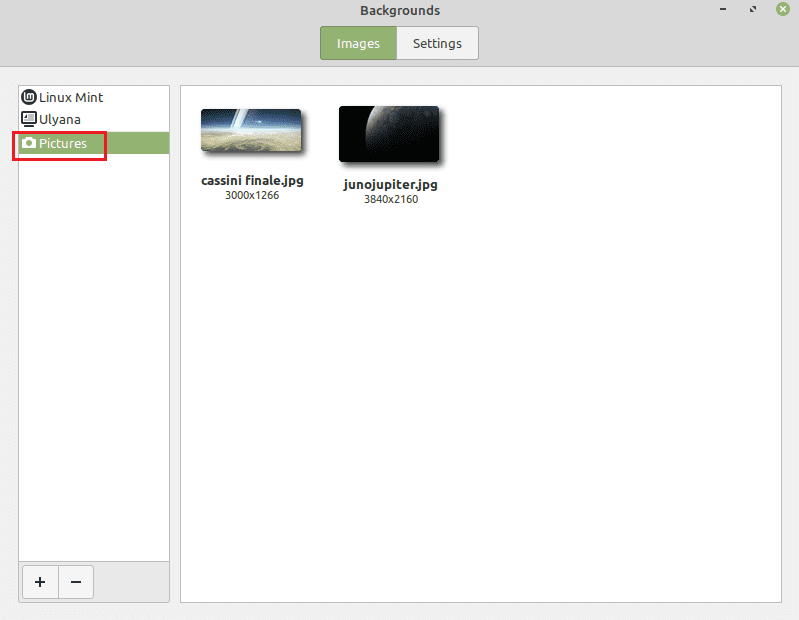
Picturesフォルダのサブディレクトリにある画像を使用する場合、またはからの画像を使用する場合 別のフォルダの場合は、そのフォルダを写真フォルダにコピーするか、新しいフォルダをフォルダに追加する必要があります リスト。 フォルダリストにフォルダを追加するには、左下隅にある「追加」アイコンをクリックしてから、インポートするフォルダを参照して選択します。 これを行うと、他のセクションと同じように選択できるようになります。
